Ako zistiť, ktorá základná doska je na počítači alebo notebooku

- 4111
- 418
- Bohumil Ďaďo
Spokojnosť
- Windows: Rýchle, jednoduché, niekedy zbytočné
- Tretia -programy: Viac informácií, širšie ako možnosť
- Hwinfo32/64
- CPU-Z
- AIDA64
- Ako spustiť Hwinfo, CPU-Z a AIDA64 v MSDART
- Funkcie uznania základných dosiek na notebooku
- Ako identifikovať základnú dosku nekonečného počítača a notebooku

Dnes budeme hovoriť, ako zistiť, čo je základná doska na počítači alebo notebooku. Nielen v práci, ale aj chybnej, ktorá sa nezačína, nenačítava systém alebo odmieta zobraziť obrázok na obrazovke.
Windows: Rýchle, jednoduché, niekedy zbytočné
Ak sa počítač zapne a načíta operačný systém normálne, strávite viac ako minútu určením modelu mamky. Windows na to poskytuje 3 nástroje (možno viac, ale máme dosť):- Zostavená aplikácia „Informácie o systéme“.
- DirectX Diagnostics Tool.
- Program Konzola WMING Management Instring (WMIC).
Za otvorenie “Informácie o systéme„Prejdite na vyhľadávanie systému Windows a začnite vytáčať msinfo32. Nárokované informácie sa zobrazia na prvej karte:
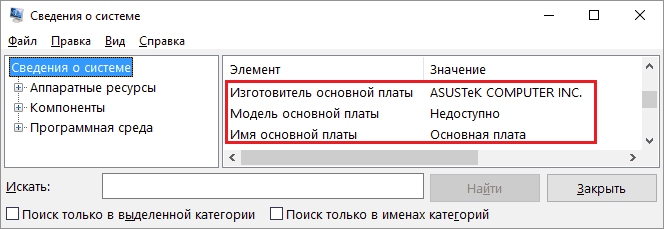
V mojom príklade Winda dokázala rozpoznať iba výrobcu „matky“. Model na niektorých strojoch, ako je vidieť na obrazovke, zostáva neuznaný. Ukazuje sa, že tento nástroj nie je príliš spoľahlivý, takže poďme ďalej a použite nasledujúce.
Pre začiatok “Diagnostické nástroje Priamyx„Opäť otvorte vyhľadávací nástroj skrutky a začnite zadávať príkaz dxdiag. Informácie o záujme pre nás sú tiež na hlavnej karte aplikácie. TotoVýrobca počítača„A“Počítačový model„.
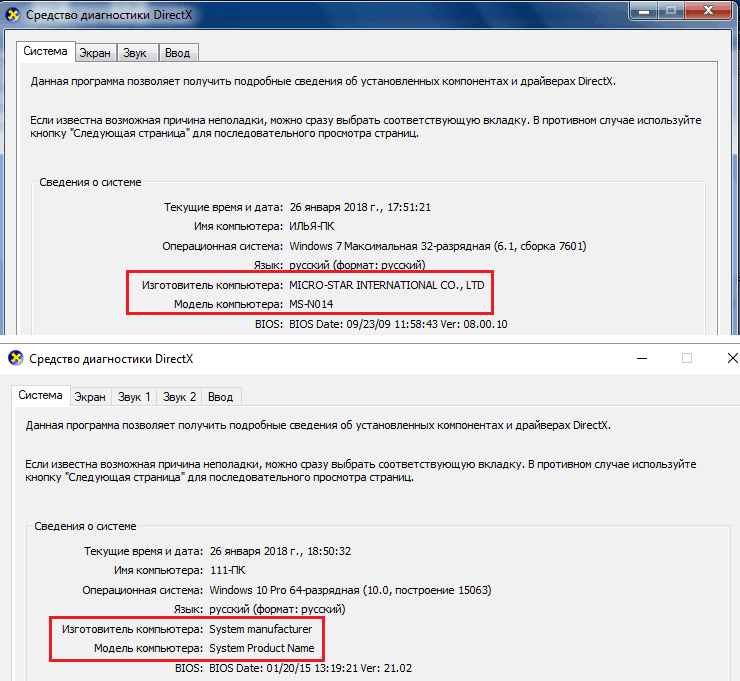
Ale čo je? Je tento liek príliš zbytočný? Bohužiaľ, stáva sa to. V druhom príklade nemohol určiť ani výrobcu základnej dosky ani jeho model. A ak áno, pozrime sa, čo je tretí nástroj Windows.
Prax ukazuje, že Utility konzoly WMIC poskytuje oveľa informatívne výsledky ako prvý a druhý. Na stacionárnych počítačoch zobrazuje správne informácie takmer vždy a poviem pár slov o notebookoch o niečo nižšie. Aby ste zistili, že s jeho pomocou, čo je základná doska v systémovej jednotke, vykonajte okná v príkazovom riadku (alebo v konzole PowerShell, ako v mojom príklade) Dva pokyny:
WMIC BESELBOARD ZÍSKAŤ
WMIC BESELBOARD ZÍSKAJTE Produkt
Ako ste už pochopili, najprv sme určili značku, potom - model. Všetko fungovalo tak, ako by malo, znamená to, že toto je jediný prostriedok okien, ktorý si zaslúži dôveru.
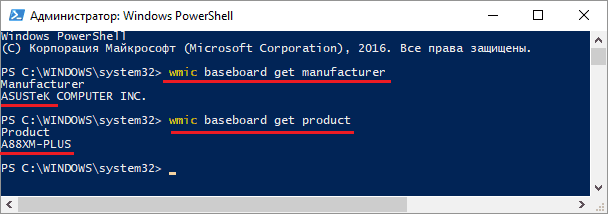
Tretia -programy: Viac informácií, širšie ako možnosť
Výhody aplikácií tretej strany, najmä tie, ktoré som zahrnul do tohto článku Schopnosť používať operačný systém mimo pevného disku. Môžu byť spustené, keď je počítač načítaný z obnovovacieho disku Windows MSDART, v rôznych Windows Live CD a dokonca aj pod DOS. To všetko môže byť užitočné v prípadoch, keď počítač nenačíta OS.Hwinfo32/64
Bezplatný program Hwinfo32/64 - Jeden z najlepších, podľa môjho názoru, nástroje na analýzu a monitorovanie stavu hardvérových zdrojov počítača. Pokiaľ ide o informácie o základnej doske, zobrazuje nielen svoju značku a model, ale aj verziu pneumatiky PCI-E, USB, čip s viacerými kontrolami (super I/O), sada funkcií čipových a bios ako aj oveľa viac. Znalý používateľ dostane takmer vyčerpávajúce informácie o svojej žľaze pomocou Hwinfo.Ak vás zaujíma iba model „matky“, stačí v programe otvoriť iba okno všeobecných informácií o systéme (Zhrnutie Iba). Údaje sú uvedené v poli “Základná doska„V ľavej dolnej polovici okna. Podrobnejšie údaje sú obsiahnuté hlavne.
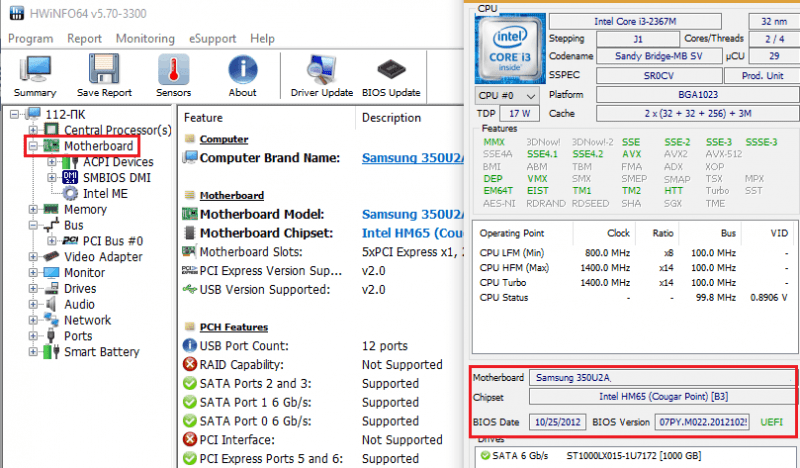
Hwinfo sa vyrába osobitne pre 32- a 64-bitové systémy. Môžete si stiahnuť inštaláciu alebo prenosnú verziu pre Windows, z ktorých si môžete vybrať, ako aj pre DOS.
CPU-Z
Druhý populárny milovaný nástroj, ktorý vám rýchlo a voľne ukáže základné informácie o základnej doske CPU-Z, produkt vývojárov zo stredného kráľovstva.Dokumentácia „Matka“ je uložená na karte “Hlavna tabula„. Okrem značky, modelu a revízie (zvýraznené červeným rámom na snímke obrazovky), ukazuje CPU-Z:
- Čip severného mosta (Čipová sada).
- South Bridge Chip (Southbridge).
- Multicortreal (LPCIO).
- Informácie o BIOS (pododdiel Bios).
- Diskrétne grafické rozhranie (Grafický Rozhranie).
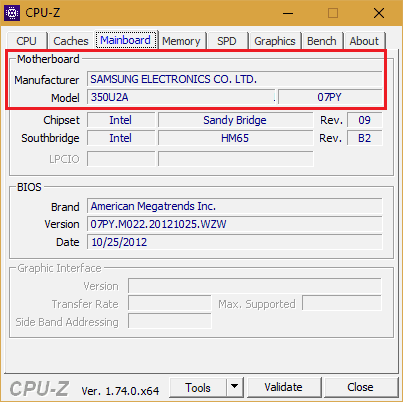
Program je vydaný v prenosných a nainštalovaných verziách. Na webovej stránke autora je tiež vydanie CPU-Z pre zastarané verzie systému, najmä pre Windows 98.
AIDA64
AIDA64 - Platená a veľmi drahá aplikácia, ale vďaka Torrent Trackers tento skutočnosť dnes nestačí pre málo. Navyše, pre našu úlohu stačí jeho skúšobná verzia, ktorá funguje 1 mesiac. Na rozdiel od dvoch predchádzajúcich verejných služieb má Aida ruské rozhranie, pre ktoré ho používatelia milujú ešte viac. Okrem toho program funguje nielen ako monitor analyzátora a hardvérového zdroja, obsahuje niekoľko súborov testov, ktoré sa používajú na diagnostikovanie, hodnotenie výkonu zariadení a porovnanie s analógmi (Benchmark).
Ak sa chcete dozvedieť s AIDA, aký model základnej dosky je na počítači, pozrite sa do jej sekcie “Základná doska„. Požadované údaje sa zobrazujú v zozname “Vlastnosti systémovej dosky„. Nižšie sú uvedené ďalšie informácie o ňom ako zariadení: Parametre zbernice FSB (procesor), pamäť a čipová sada. Údaje o samotnej čipovej sade, BIOS a subsystém ACPI sa odosielajú na samostatné karty.
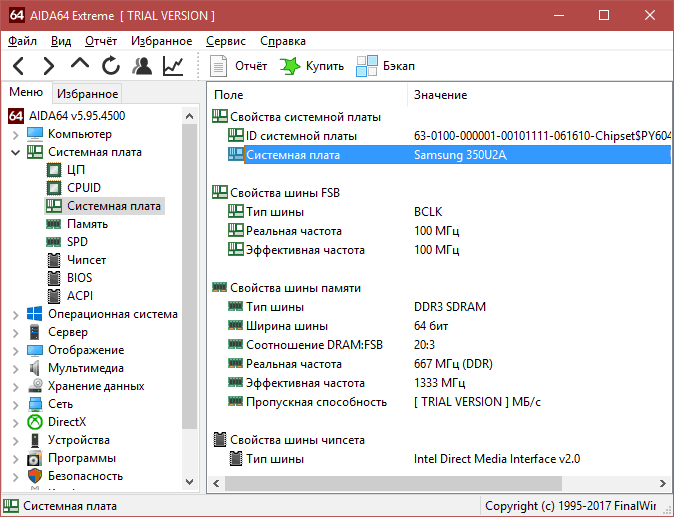
Vo všeobecnosti AIDA64 poskytuje podrobnejšie informácie ako HWINFO32, ale v skúšobnej verzii sú niektoré údaje skryté.
Nástroj je k dispozícii v štyroch vydaniach pre Windows, z ktorých najchudobnejšia je extrémna, stojí 39,95 dolárov. Výber sa ponúka inštalácia a prenosné verzie.
Ako spustiť Hwinfo, CPU-Z a AIDA64 v MSDART
Windows MSDART (Microsoft Diagnostic and Recovery Toolset) Disk Recovery Disk bol vytvorený na základe Winpe - malý operačný systém v jadre Windows s minimálnou sadou služieb, ktoré je možné načítať z prenosných operátorov. Programy nainštalované na pevný disk počítača nie sú spustené vo Winpe, takže môžete pracovať iba s ich prenosnými verziami.- Takže si stiahnite počítač z flash jednotky alebo DVD z MSDART. Stiahnite si na iný počítač, ktorýkoľvek z vyššie uvedených nástrojov (alebo všetky tri) a umiestnite ich na vymeniteľnú jednotku.
- V zozname nástrojov na obnovenie MSDART vyberteDirigent„.
- Otvorte jednotku s programom vo vodiči a spustite spustiteľný súbor.
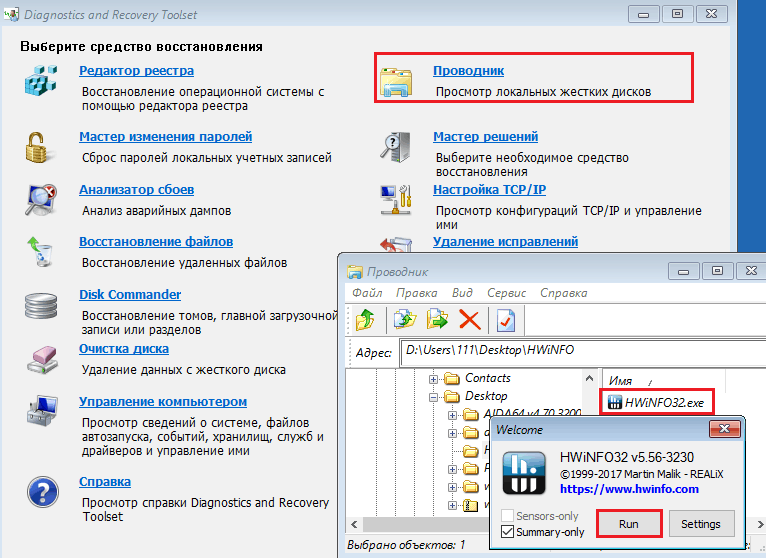
Funkcie uznania základných dosiek na notebooku
Všetky zvážené prostriedky, a nielen oni, spustené na notebooku, môžu zobraziť informácie nie o základnej doske, ale aj o modeli zariadenia. Alebo o celej sérii modelov, napríklad na tejto snímke obrazovky: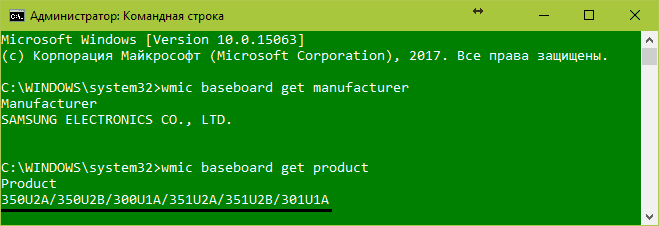
Názov základných dosiek notebookov sa nezhoduje s názvom modelov. Výnimka - produkty asus, medzi ktorými sa nachádzajú, ale nie vždy. Veľmi často nie je možné určiť model matky notebooku so softvérom.
Všeobecne platí, že veľmi málo spoločností vybaví svoje notebooky doskami svojej vlastnej výroby - rovnaké ASU, Apple, Samsung a MSI. Zvyšok ich kúpi od ostatných výrobcov. Takže materstvo značky Kvanta Postavte sa v notebooku Sony Vaio, Acer, HP. „Mami“ Asus nájdete v zariadeniach Dell a Samsung. Dosky Štrk Vybavte svoje výrobky Lenovo, Acer, Dell. Foxconn Náklady v spoločnosti Sony Vaio a Compaq. Komplečný Vložte do Acer, Toshiba, Lenovo a oveľa viac. Clevo nájdete v DNS a DEXP. Vynález Nainštalujte HP, Compaq, satelitné pečiatky Tosiba do notebooku. Toto sú iba najbežnejšie výrobcovia mobilných základných dosiek a iba niektoré značky notebookov, v ktorých sa používajú.
Ako identifikovať základnú dosku nekonečného počítača a notebooku
Jediným spôsobom, ako určiť model zariadenia nainštalovaného v chybnom zariadení, je nájsť informácie o samotnom zariadení. V prípade dexteróznych základných dosiek to nie je ťažké - názov modelu je na ich prednej strane zhruto vytlačený. Najčastejšie sa nachádza v oblasti konektorov PCI-express alebo v blízkosti zásuvky procesora. Ak to nie je viditeľné, s najväčšou pravdepodobnosťou je pokrytý chladiacim systémom alebo grafickou kartou.
Na notebookoch je všetko opäť zmätené a klasifikované. Informácie v nezverejnenej forme sa opäť nachádzajú v Asus (Vďaka nim za to). Model a audit základnej dosky sú uvedené pred frázou “Hlavná Doska„V mojom príklade toto K72DR Otáčať sa 3.0. Blízko alebo niekde na tej istej strane dosky je značné logo.
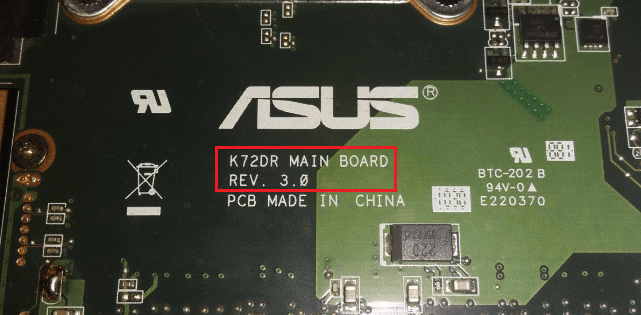
Samsung označuje svoje platformy nasledovne: Horná línia začína slovom “Model„Za ktorým je jeho meno (Brén M). Dolný riadok obsahuje informácie o audite.

základné dosky Komplečný Medzinárodný sú rozpoznávané charakteristickou značkou dvomLA„Nasleduje 4 číslice. Na niektorých modeloch, po číslici, stojí písmeno P hodnota.
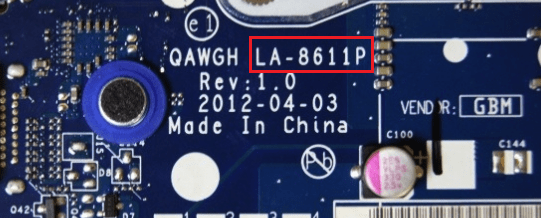
Označovanie platformy Kvanta, čo naznačuje model, nie je ľahké vidieť. Predstavuje jedinú neskúsenú líniu, ktorá začína “Dao„Alebo“Da„. Ďalej je 8-9 znakov. Názov modelu je súčasťou tejto hranice medzi DA (DAO) a MB. Tento príklad poskytuje označovanie základnej dosky kvanta lz3a.
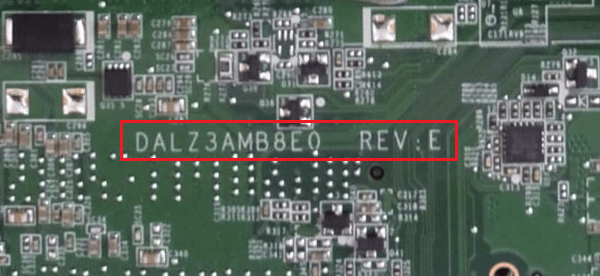
Informácie o modeloch platformy Štrk sú vo vnútri malého bieleho obdĺžnika. Tu je uvedený fragment základnej dosky Wistron LA56. Dva zostávajúce riadky s číslami sú verzia a večierková veda o základnej doske (začína 48). Ak má model verbálne meno, je označený prvým riadkom.

Rady iných výrobcov majú tiež jedinečné identifikačné značky, ale nevidím dôvod, aby som tu všetko priniesol, pretože ich je dosť veľa. Potom majitelia notebookov takéto informácie potrebujú veľmi zriedka, pretože všetko, čo potrebujete - vodiči, bios, náhradné diely a tak ďalej, nájdete, keď viete iba model prístroja. A s tým spravidla neexistujú žiadne problémy.
- « Programy na monitorovanie teploty procesora a grafickej karty
- Ako odstrániť zámok obrazovky na Android »

